コンテンツ Office アドイン
コンテンツ アドインは、Excel または PowerPoint ドキュメントに直接埋め込むことができるサーフェイスです。 コンテンツ アドインにより、ユーザーはコードを実行してドキュメントを修正したり、データ ソースからデータを表示したりするインターフェイス コントロールにアクセスできます。 機能を直接ドキュメントに埋め込む場合は、コンテンツ アドインを使用します。
図 1. コンテンツ アドインの一般的なレイアウト
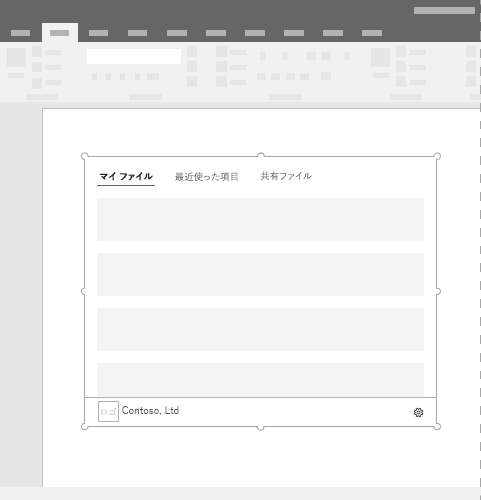
ベスト プラクティス
- アドインの上部に CommandBar や Pivot などのナビゲーション要素やコマンド要素を含めます。
- アドインの下部に BrandBar などのブランド化の要素を含めます (Excel、および PowerPoint アドインにのみ適用)。
バリエーション
Office デスクトップと Web ブラウザーの Excel およびPowerPointのコンテンツ アドイン のサイズは、ユーザーが指定します。
パーソナル メニュー
パーソナル メニューは、アドインの右上付近にあるナビゲーション要素やコマンド要素の妨げになる可能性があります。 Windows と Mac でのパーソナル メニューの現在のサイズを次に示します。
Windows の場合、パーソナル メニューは 12x32 ピクセルを測定します (図を参照)。
図 2. Windows の [パーソナリティ] メニュー
Mac の場合、パーソナル メニューは 26x26 ピクセルを測定しますが、右から 8 ピクセル内側、上から 6 ピクセルの位置にフロートします。これにより、占有スペースは 34x32 ピクセルに増加します (図を参照)。
図 3. Mac の [パーソナリティ] メニュー
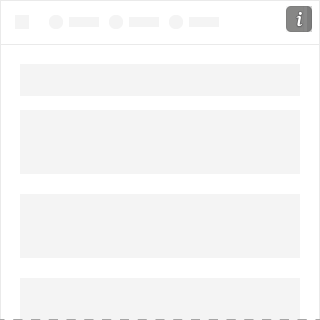
実装
作業ウィンドウを使用するコンテンツ アドインとアドインのマニフェストには若干の違いがあります。
-
<
OfficeApp> 要素の場合は、
xsi:type属性を"ContentApp"に設定します。 - < DefaultSettings> 要素に、<RequestedHeight> および <RequestedWidth> 要素を追加します。
コンテンツ アドインを実装するサンプルについては、GitHub の 「Excel コンテンツ アドイン Humongous Insurance 」を参照してください。
独自のコンテンツ アドインを作成するには、 Excel コンテンツ アドインのクイック スタート とコンテンツ アドインの クイック スタートPowerPoint参照してください。
サポートに関する考慮事項
- Office アドインが特定の Office アプリケーションまたはプラットフォームで動作するかどうかを確認します。
- コンテンツ アドインによっては、Excel または PowerPoint の読み取りと書き込みのためにユーザーがアドインを「信頼」する必要があります。 アドインのマニフェストには、ユーザーに必要とされるアクセス許可のレベルを宣言することができます。
関連項目
Office Add-ins